Observera: Översättningen av denna artikel är endast avsedd att underlätta för dig. Översättningen har skapats automatiskt med hjälp av en översättningsprogramvara och har eventuellt inte korrekturlästs. Den engelska versionen av denna artikel bör därför betraktas som den gällande versionen med den senaste informationen. Du kan komma åt den här.
Använda en rapport från rapportbiblioteket
Senast uppdaterad: juni 28, 2023
Tillgänglig med något av följande abonnemang, om inte annat anges:
|
|
HubSpot-rapportbibliotek innehåller standardrapporter som du kan spara i din rapportlista eller lägga till i dina instrumentpaneler. Dessa rapporter täcker många olika ämnen, t.ex. webbplatsens prestanda och försäljningsmätningar.
Om du vill hitta en lämplig standardrapport:
- I ditt HubSpot-konto navigerar du till Rapportering och data > Rapporter.}
- Klicka på Skapa rapport uppe till höger.
- I avsnittet Rapportmallar bläddrar du efter en rapport som du vill spara eller lägga till:
- Om du vill filtrera rapporterna till höger väljer du det verktyg och den visualisering du letar efter i den vänstra panelen.
- Använd sökrutan i övre högra hörnet för att söka efter en rapport med en specifik term.
Så här sparar du en rapport du vill ha till din rapportlista eller till en instrumentpanel:
- Klicka på rapporten:
- Om du vill spara rapporten som den är klickar du påSpara.
- För vissa rapporter kan du anpassa rapportfiltren. Detta är endast tillgängligt för Professional- eller Enterprise-prenumerationer. När du är klar med anpassningen av rapporten klickar du på Spara längst ner till vänster.
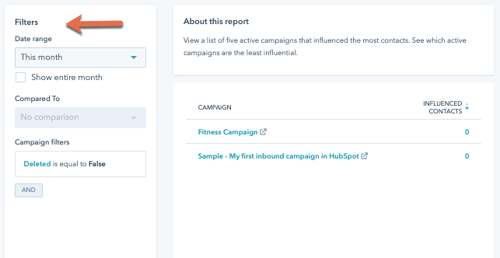
- I panelen kan du redigerarapportens namn och välja var du vill lägga till rapporten:
- Lägg inte till i instrumentpanelen: Rapporten läggs till i din rapportlista.
- Lägg till i befintlig instrumentpanel:Rapporten läggs till i en befintlig instrumentpanel. Klicka pårullgardinsmenyn omdu vill välja vilken instrumentpanel rapporten ska läggas till i.
- Lägg till i ny instrumentpanel: Rapporten läggs till i en instrumentpanel som du skapar. Ange instrumentpanelensnamn och välj desssynlighet.
- Klicka på Spara om du lägger till den i din rapportlista ellerSpara och lägg till om du lägger till den i en instrumentpanel.
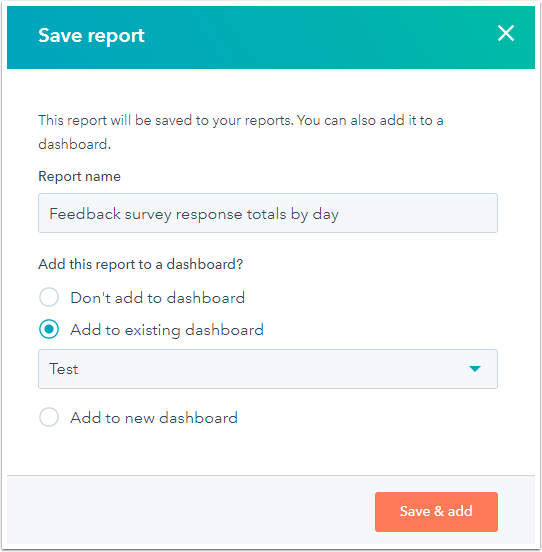
Reports
Tack för din feedback, den är viktigt för oss.
Detta formulär används endast för dokumentationsfeedback. Få reda på hur du får hjälp med HubSpot.